אתה יכול לעדכן את MSI BIOS באמצעות כפתור ה-BIOS Flashback
- ישנן דרכים שונות לעדכן את MSI BIOS, אחת מהן כוללת שימוש בכונן ה-USB.
- לעתים קרובות עדכוני הקושחה האחרונים מגיעים יחד עם עדכון Windows, אותו תוכל גם לבדוק.
- אחרת, אתה יכול להשתמש במנהל ההתקנים כדי לעדכן את ה-BIOS במחשב האישי שלך.
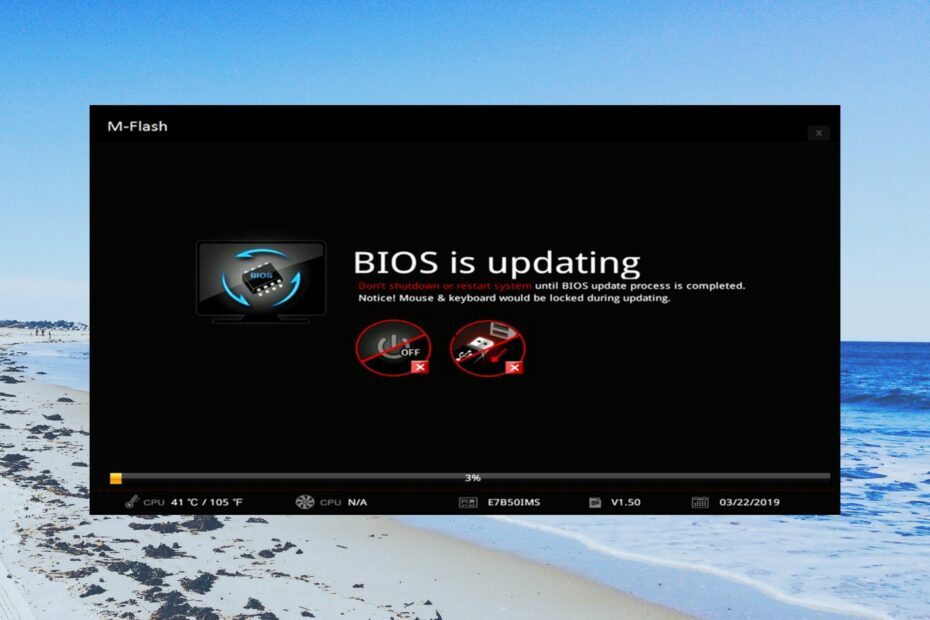
איקסהתקן על ידי לחיצה על הורד את הקובץ
- הורד את DriverFix (קובץ הורדה מאומת).
- נְקִישָׁה התחל סריקה כדי למצוא את כל הדרייברים הבעייתיים.
- נְקִישָׁה עדכן דרייברים כדי לקבל גרסאות חדשות ולהימנע מתקלות במערכת.
- DriverFix הורד על ידי 0 הקוראים החודש.
BIOS היא מערכת ההפעלה של לוח האם לטיפול בפונקציות ה-I/O הבסיסיות. המחשב שלך חייב להפעיל את הגרסה העדכנית ביותר שלו במחשב שלך.
במדריך זה, נדון כיצד תוכל עדכן את ה- MSI BIOS במחשב Windows שלך. יש לציין, אנו נראה לך את הדרכים השונות לעדכן את ה-MSI BIOS.
איך אני בודק את גרסת ה-BIOS?
- פתח את ה הַתחָלָה תפריט על ידי לחיצה על לנצח מַפְתֵחַ.
- סוּג מידע מערכת ופתח את התוצאה העליונה.

- לחפש גרסה/תאריך של BIOS קטע בצד ימין.

הקפד לרשום או לצלם צילום מסך של הגדרות ה-BIOS כגון הגדרות ברירת המחדל, בין אם זה עבור אוברקלוקינג מותאם אישית, הפעלת XMP או קביעת תזמוני RAM של המחשב האישי שלך. זה יהיה שימושי כשהדברים ילכו דרומה.
ישנן שלוש שיטות עדכון שונות שעליהן נדון במדריך זה שיעזרו לך לעדכן את ה-MSI BIOS.
כיצד אוכל לעדכן את ה- MSI BIOS?
1. עדכן את ה-BIOS באמצעות כונן הבזק מסוג USB
1.1 פרמט את כונן ה-USB ל-FAT32
הפעולה מהפתרון הזה תמחק את כל הנתונים בכונן ה-USB שלך, כך שאם יש לך קבצים חשובים, גבה אותם תחילה.
- חבר את ה-USB למחשב האישי שלך.
- ללחוץ לנצח + ה כדי לפתוח את סייר הקבצים.
- לחץ לחיצה ימנית על כונן ה-USB ובחר פוּרמָט.

- בחר FAT32 מ ה מערכת קבצים להפיל.

- הקלק על ה הַתחָלָה לַחְצָן.
1.2 הורד את קובץ העדכון של MSI BIOS
- מצא את שם הדגם של המחשב הנייד שלך, שבדרך כלל כתוב בצד הימני התחתון של המחשב שבו אתה מניח את כף היד שלך.
- בקר ב האתר הרשמי של MSI כדי להוריד את גרסת ה-BIOS העדכנית ביותר.
- הזן את מספר הדגם של המחשב הנייד שלך בשדה החיפוש ולחץ על זכוכית מגדלת סמל.
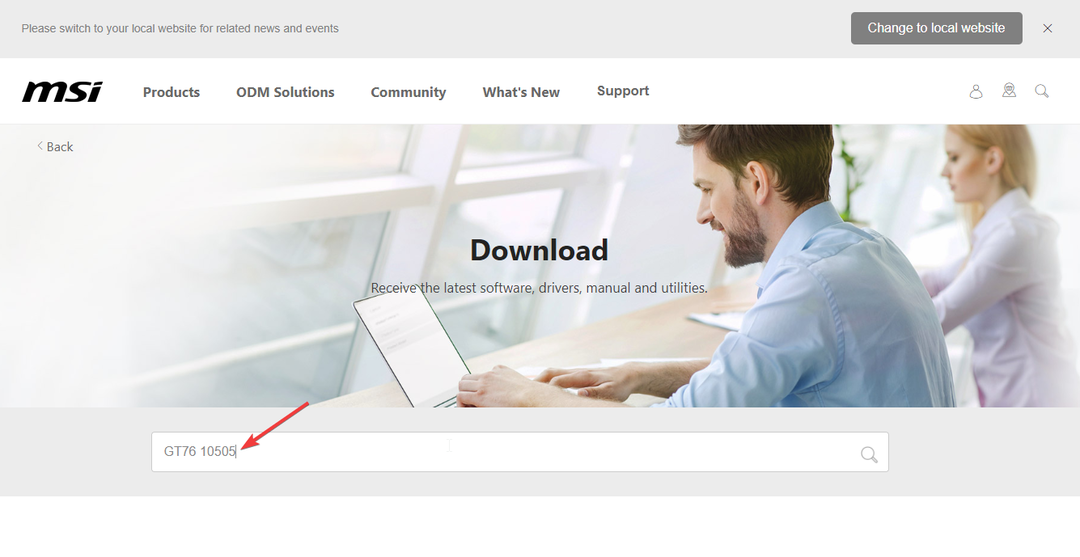
- לחץ על הורד לחצן עבור דגם המחשב הנייד שלך.
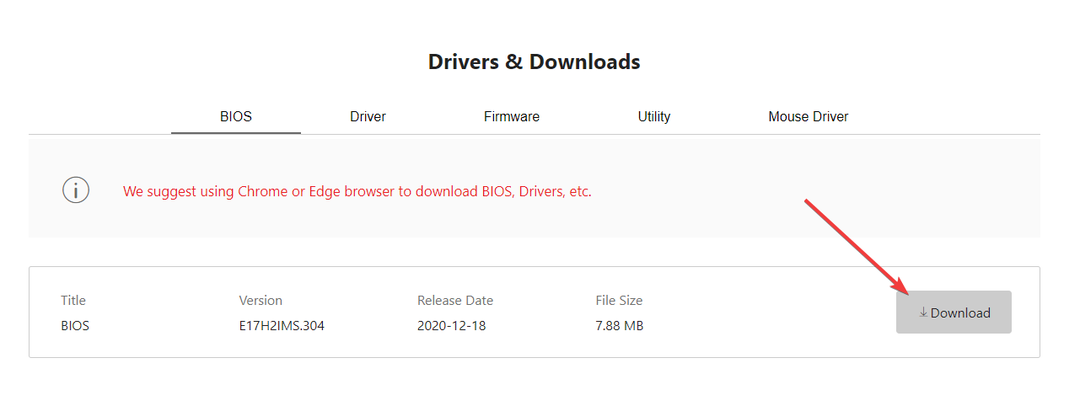
1.3 עדכן את ה-MSI BIOS
- הדבק את קובץ ה-BIOS שהורדת לכונן ה-USB שפתחת ל-FAT32.
- הכנס את כונן ה-USB למחשב שבו ברצונך לעדכן את MSI BIOS והפעל מחדש את המחשב.
- כאשר המחשב מאתחל, לחץ על דל מקש כדי להזין את תפריט BIOS.
- להשתמש ב חֵץ מקשים לנווט אל עמוד מתקדם.
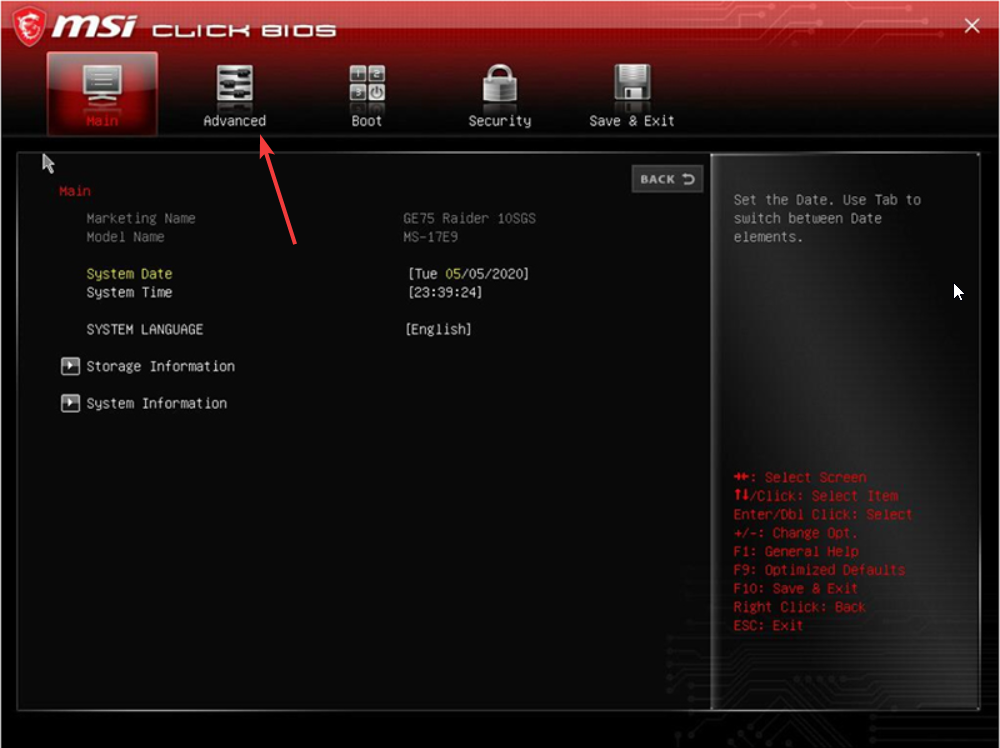
- להשתמש ב כרך מקשים כדי לעבור אל עדכון BIOS של UEFI אפשרות ולחץ להיכנס מַפְתֵחַ.
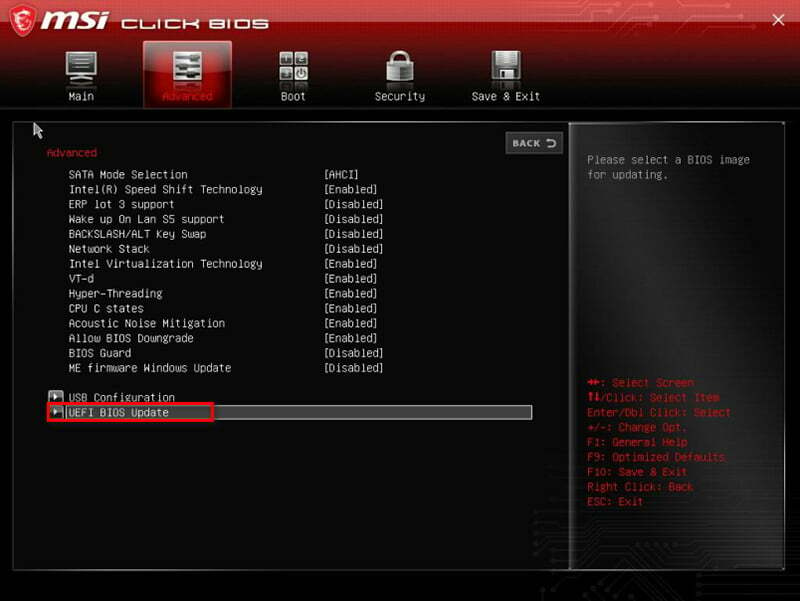
- שוב, בחר את עדכון BIOS של UEFI אפשרות ולחץ להיכנס מַפְתֵחַ.
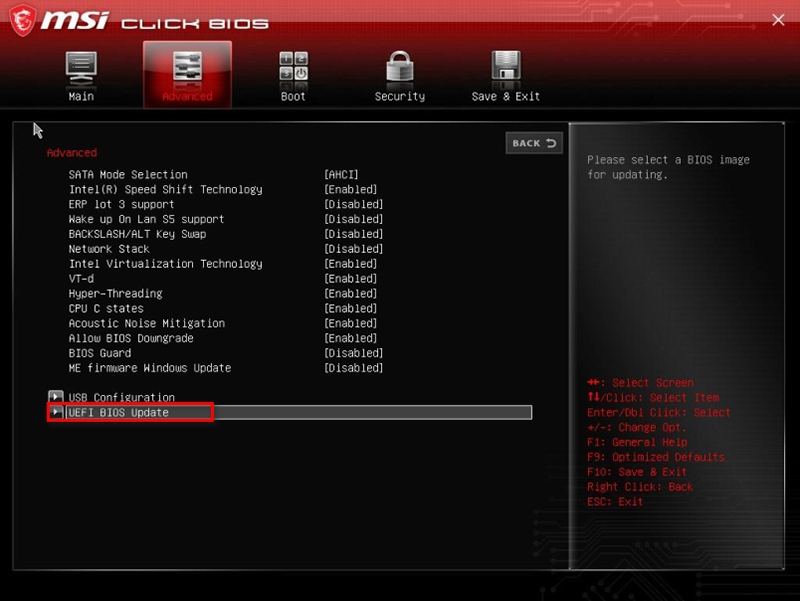
- בחר את המיקום של קובץ ה-BIOS, שבמקרה שלנו הוא כונן ה-USB ולחץ להיכנס.
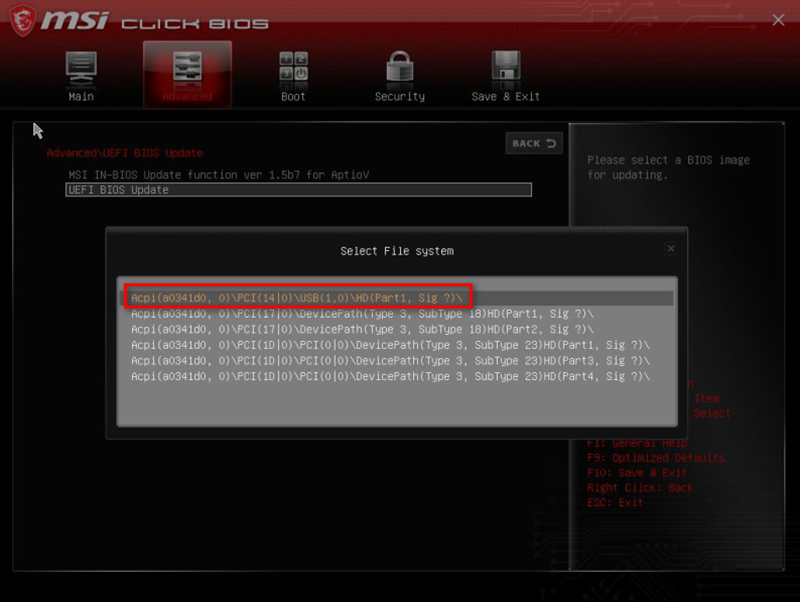
- בחר את קובץ עדכון ה-BIOS מכונן ה-USB ולחץ על להיכנס כדי לבחור בו.
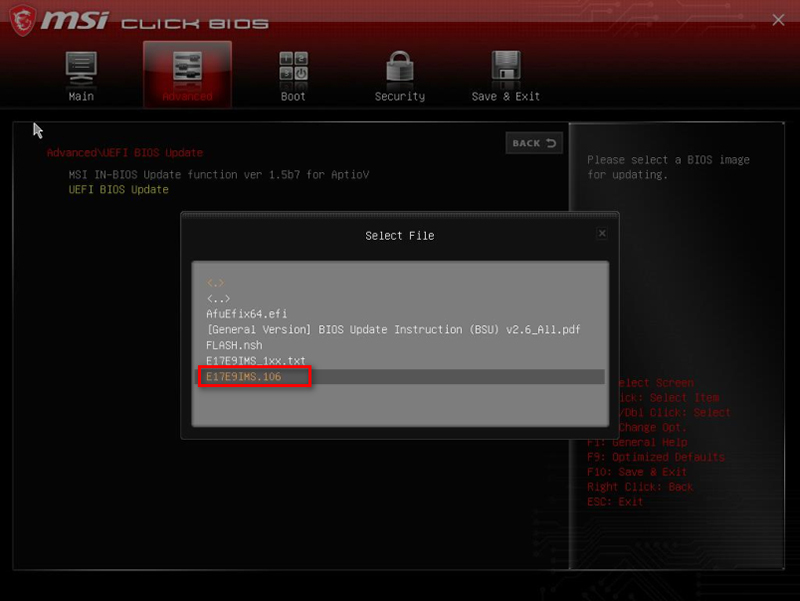
- בחר כן אם מופיעה הנחיה.
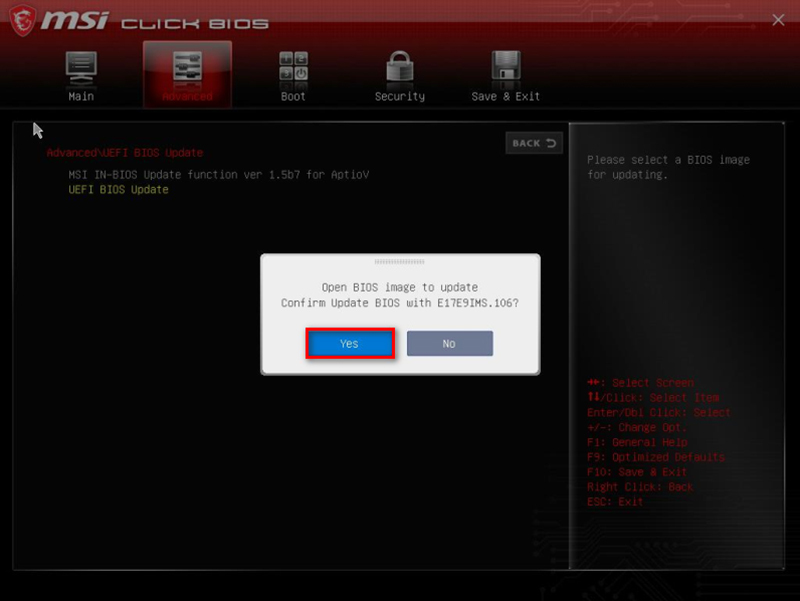
- בחר בסדר כדי להפעיל מחדש את המחשב כדי להתחיל בתהליך העדכון.
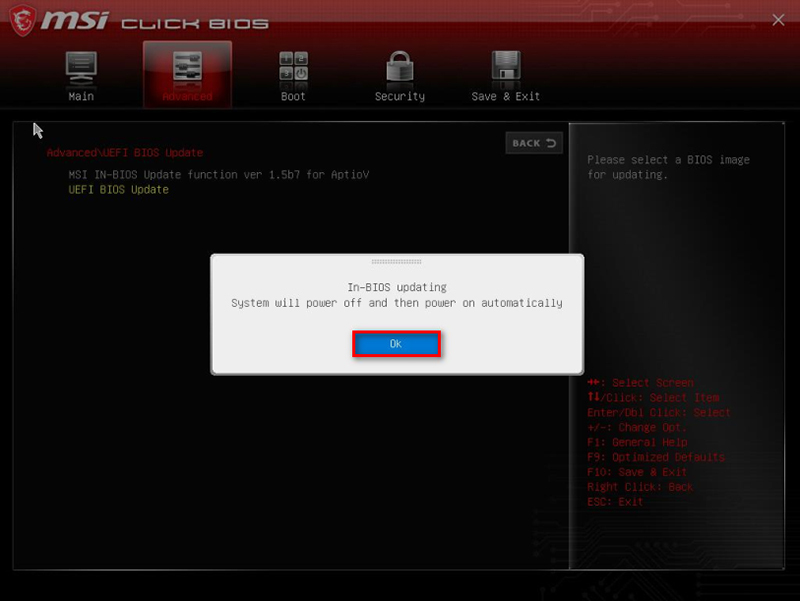
- לאחר אתחול המחשב, הוא ייטען לדף עדכון ה-BIOS, כאן עליך לבחור המשך עם עדכון הבזק אוֹפְּצִיָה.
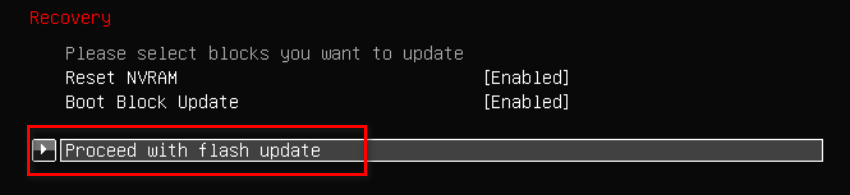
- לאחר השלמת העדכון לחץ בסדר כאשר עדכון פלאש הושלם. לחץ על מקש כלשהו כדי לאפס את המערכת מופיעה הנחיה.
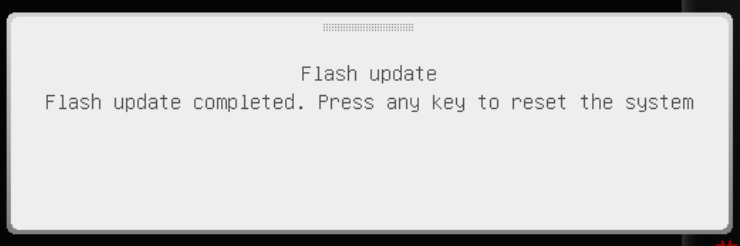
זוהי הדרך הטובה ביותר לעדכן את MSI BIOS במחשב האישי שלך. בצע את השלבים בצורה נכונה, תוכל לעדכן בבטחה את ה-MSI BIOS, עם זאת, אל תדלג על אף שלב מכיוון שהוא עלול להיות קטלני עבור המחשב האישי שלך.
- כיצד להשתמש בסיכום החכם מבוסס בינה מלאכותית בצוותים
- כיצד להפעיל קריין קולי ב-Microsoft Excel
- כיצד להגדיר כונן Dev ב-Windows 11
- כיצד להוסיף עוד שעונים ל-Windows 11
- כיצד לעדכן את ה-Gigabyte BIOS שלך [3 דרכים]
2. השתמש ב-BIOS Flashback
- העתק את קובץ עדכון ה-BIOS שהורד לכונן USB.
- הכנס אותו לתוך יציאת ה-BIOS Flashback. זה צריך להיות ממש ליד הכפתור הייעודי.
- הקש והחזק את כפתור פלאשבק של BIOS.

- תהליך עדכון ה-BIOS ייקח בערך 15-20 שניות. זה יצוין באורות מהבהבים.
טיפ מומחה:
ממומן
מנהלי התקנים מיושנים הם הסיבה העיקרית לשגיאות ובעיות מערכת. אם חלק מהקבצים שלך חסרים או קורסים, פתרון אוטומטי כמו DriverFix יכול לפתור את הבעיות הללו בכמה קליקים בלבד. וזה גם קל משקל במערכת שלך!
חלופה לעדכון ה-BIOS באמצעות כונן USB היא להשתמש בלחצן Flashback. הכפתור הזה לא נמצא בהרבה לוחות אם, אבל ל-MSI יש את זה.
היתרון בשיטה זו הוא שאין צורך להיכנס לתפריט ה-BIOS באופן ידני על מנת לעדכן את ה-MSI BIOS. עם זאת, ייתכן שזה לא המקרה בכל פעם.
3. עדכן באמצעות מנהל ההתקנים
- הקש על לנצח מפתח כדי לפתוח את הַתחָלָה תַפרִיט.
- סוּג מנהל התקן ולפתוח אותו.

- הרחב את ה קושחה סָעִיף.
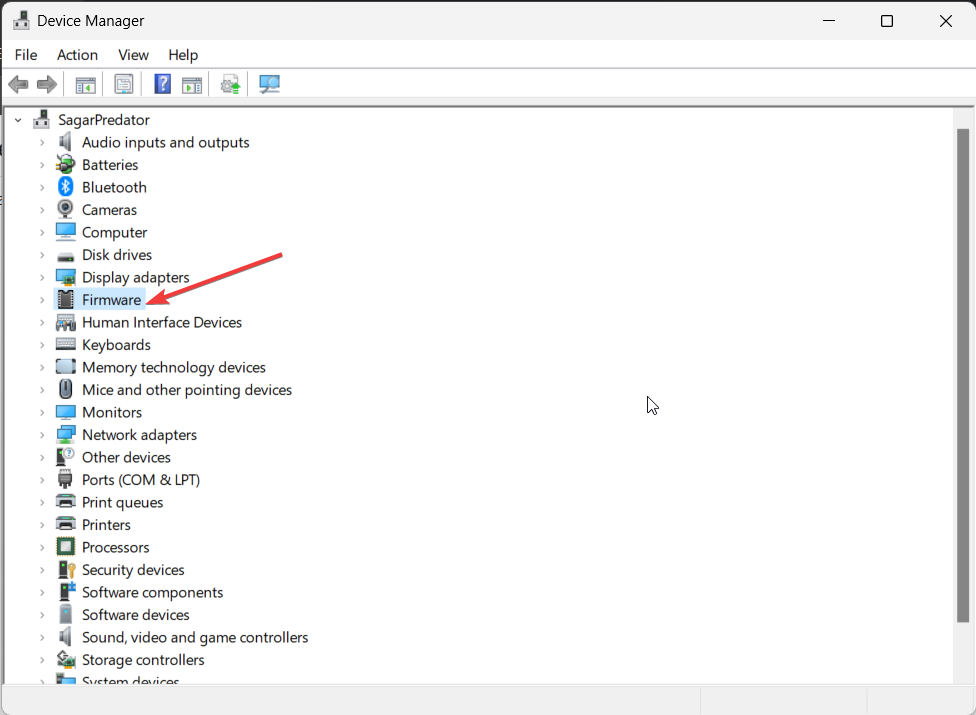
- לחץ לחיצה ימנית על לוח האם שלך ובחר עדכן דרייבר.
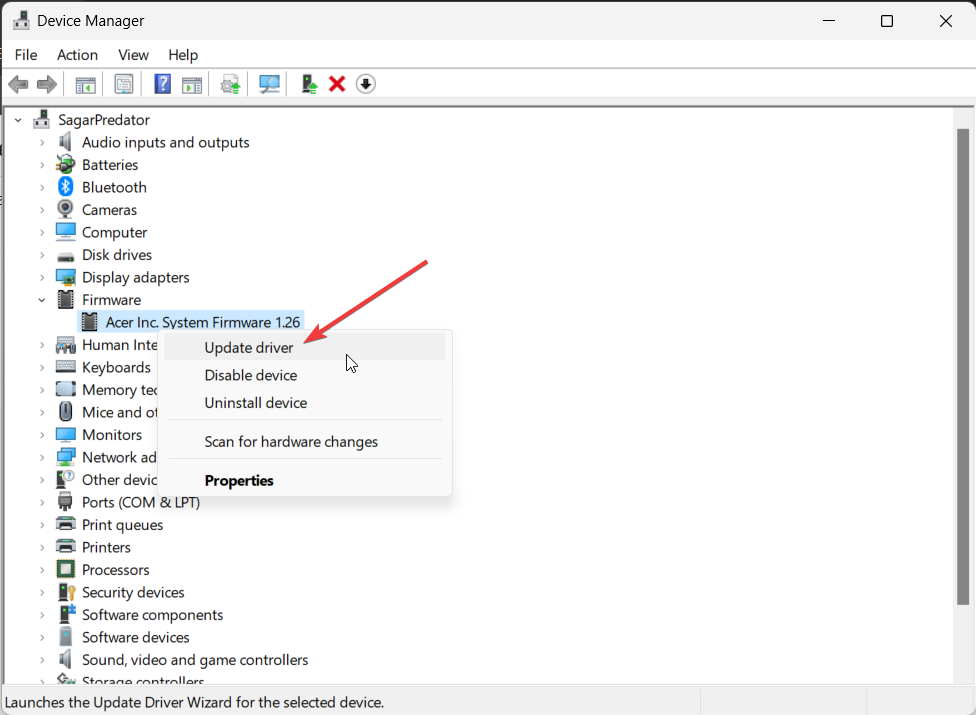
- לחץ על חפש אוטומטית נהג אוֹפְּצִיָה.
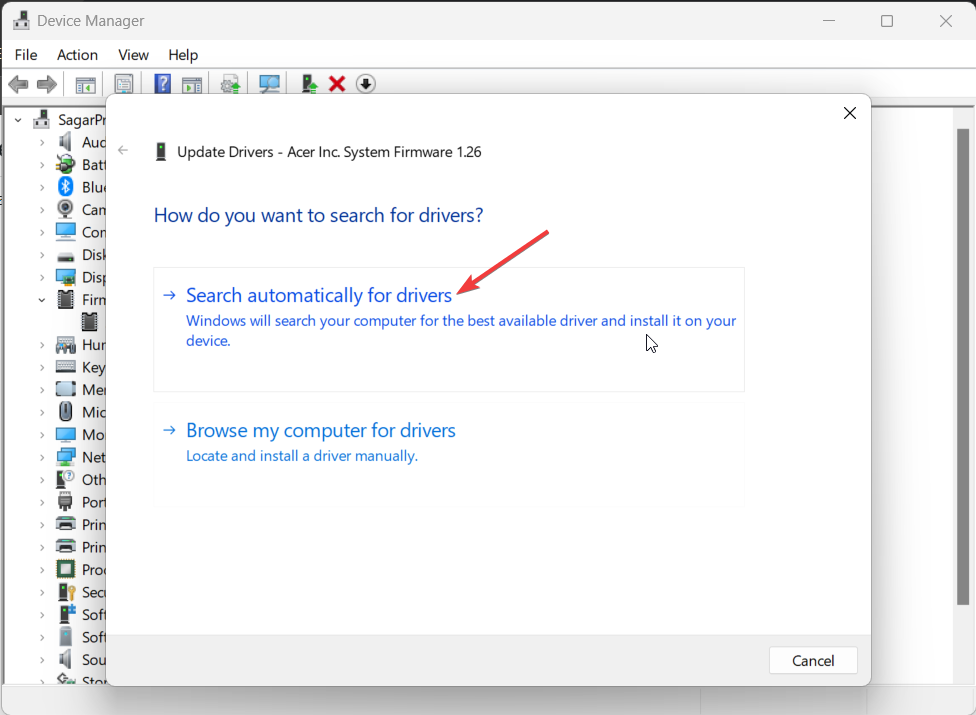
- התקן את מנהל ההתקן העדכני ביותר של MSI BIOS זמין.
זוהי דרך נוספת לעדכן את קושחת לוח האם. עם זאת, שים לב שזה עשוי שלא להיות מועיל עבור כל המחשבים האישיים של המותג.
זה זה מאתנו במדריך הזה. יש לנו מדריך שמסביר כמו שצריך מה זה BIOS וכל מה שאתה צריך לדעת על זה.
אתה יכול גם לבדוק את המדריך שלנו שמפרט 3 שונים דרכים לגשת לתפריט ה-BIOS במחשב שלך. כמו כן, קרא את המדריך שלנו ל תקן את בעיית השחיתות ב-BIOS במחשב Windows.
ספר לנו בהערות למטה, עם איזה אחד מהפתרונות לעיל הלכת לעדכן את ה-MSI BIOS.
עדיין יש בעיות? תקן אותם עם הכלי הזה:
ממומן
ניתן לפתור כמה בעיות הקשורות לנהגים מהר יותר באמצעות כלי ייעודי. אם אתה עדיין נתקל בבעיות עם הדרייברים שלך, פשוט הורד DriverFix ולהפעיל אותו בכמה קליקים. לאחר מכן, תן לזה להשתלט ותקן את כל השגיאות שלך תוך זמן קצר!
![כיצד לעדכן את ה- BIOS ב- Lenovo [מדריך בטוח]](/f/b60bfbce556676baee0413137bb8239f.jpg?width=300&height=460)
![המחשב לא יאתחל לאחר עדכון ה- BIOS? כך ניתן לתקן את זה [QUICK WAYS]](/f/816c1a1842a25cf2908c5e4ae47c941b.jpg?width=300&height=460)
